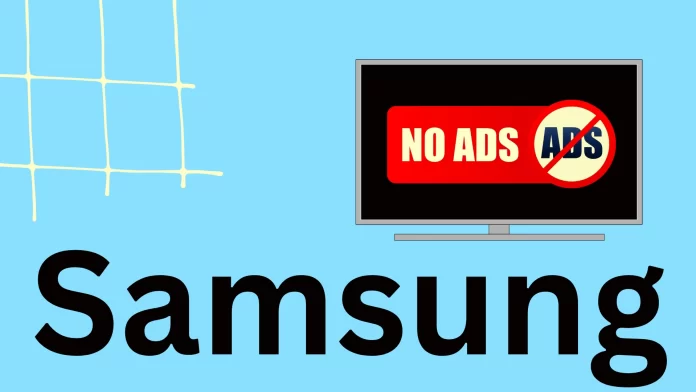Многие люди считают рекламу раздражающей и ищут быстрые способы ее отключения. Никому не нравится, когда реклама прерывает кульминацию фильма или телепередачи. Тем не менее, меня они не слишком беспокоят, особенно на телевизорах Samsung, где реклама незаметно отображается в нижней части экрана и не досаждает пользователям.
Однако если вы придерживаетесь иного мнения, то можете легко отключить рекламу на телевизоре Samsung.
- Чтобы отключить всплывающую рекламу на телевизоре Samsung, выполните следующие действия: Нажмите Меню > Общие > Интеллектуальные функции > отключить автозапуск Smart Hub.
- Чтобы отключить персонализированную рекламу на телевизоре Samsung, выполните следующие действия: Все настройки > Общие и конфиденциальность > Информационные службы просмотра > Снимите флажок. Перейдите к разделу Уведомление о конфиденциальности службы рекламы на основе интересов > Снимите флажок. Перейдите к разделу Сброс PSID > нажмите кнопку Сброс.
- Отключить рекламу на телевизоре Samsung можно также с помощью настроек маршрутизатора.
Как работает реклама на телевизоре Samsung
Существует несколько типов рекламы на телевизорах Samsung. Начнем с самого начала, а именно с рекламы на телевизорах Samsung, стоящих на полке магазина электроники.
Если телевизор Samsung показывает рекламу о своих возможностях, значит, он находится в демонстрационном или магазинном режиме. Розничные продавцы используют эту функцию для информирования покупателей о преимуществах приобретения телевизора. Они показывают различные красивые, но качественные кадры, чтобы заинтересовать покупателя в покупке этого телевизора, и сравнивают качество изображения с другими телевизорами. В конце концов, в магазинах электроники часто показывают одни и те же видеоролики, поэтому сравнить качество гораздо проще.
Следующий тип рекламы на телевизорах Samsung является ведущим и наиболее популярным. Это стандартная реклама, которая время от времени всплывает при использовании телевизора. Она работает примерно так же, как реклама на YouTube или Spotify. Она появляется в нижней части экрана и практически не мешает пользоваться устройством.
К сожалению, полностью удалить его невозможно. Однако есть простой способ частично избавиться от него.
Как отключить всплывающую рекламу на телевизоре Samsung
Отключить рекламу на Samsung можно, изменив настройки.
Следует знать, что реклама в телепередачах хранится на серверах Samsung. Чтобы не видеть рекламу при просмотре телепередач, можно отключить автоматический запуск Smart Hub:
- Нажмите кнопку Menu.
- Перейдите в подменю Общие.
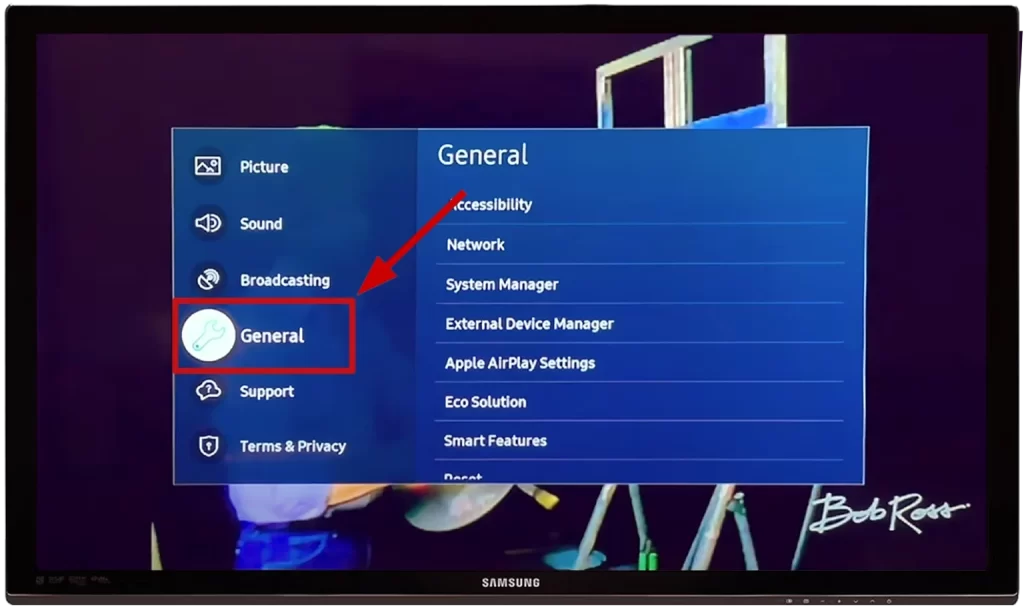
- Далее перейдите в раздел «Интеллектуальные возможности».
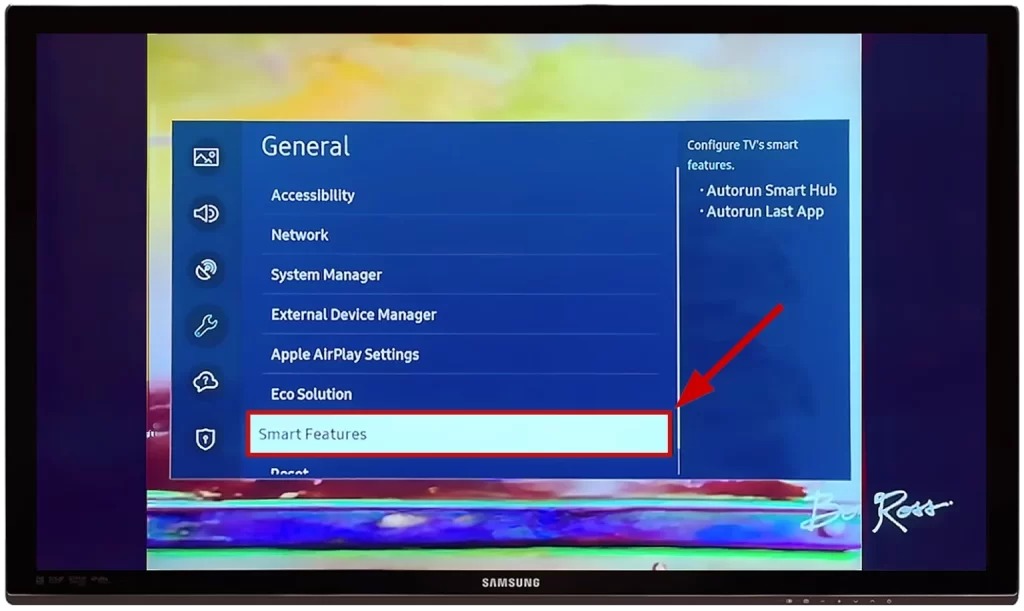
- Наконец, отключите опции Autorun Smart Hub и Autorun Last App.
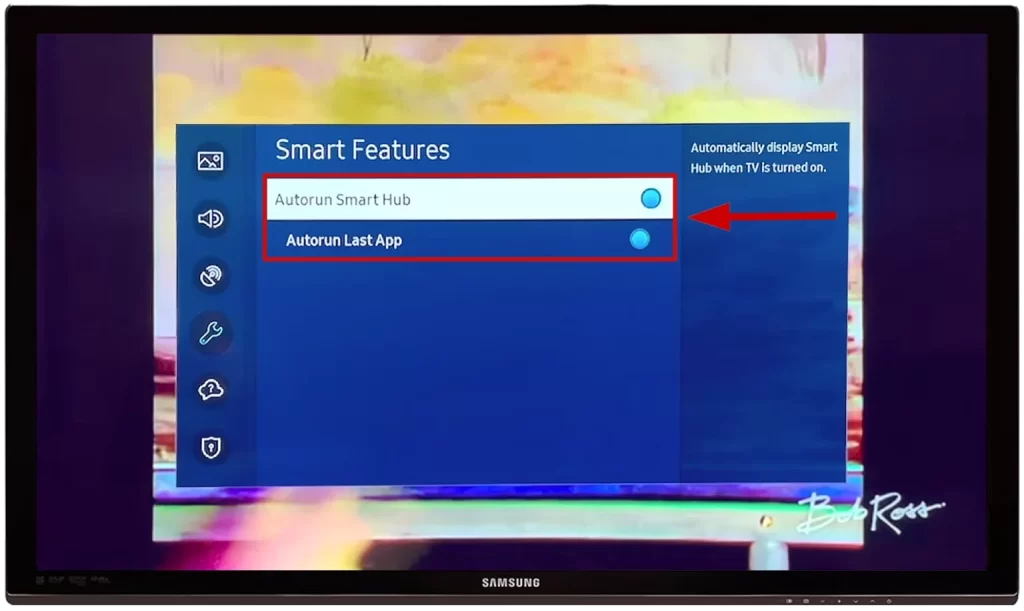
При работе Smart Hub могут появляться рекламные объявления, поэтому следует дополнительно отключить разрешения на показ рекламы. Кроме того, отключить управление рекламой можно, отозвав разрешения на использование. Для этого необходимо отключить персонализированную рекламу на телевизоре Samsung.
Как отключить персонализированную рекламу на телевизоре Samsung
Вот что нужно сделать, чтобы отключить персонализированную рекламу на телевизоре Samsung:
- Нажмите кнопку Home на пульте дистанционного управления, затем выберите Настройки, затем выберите Все настройки
- Перейдите в раздел Общие и конфиденциальность.
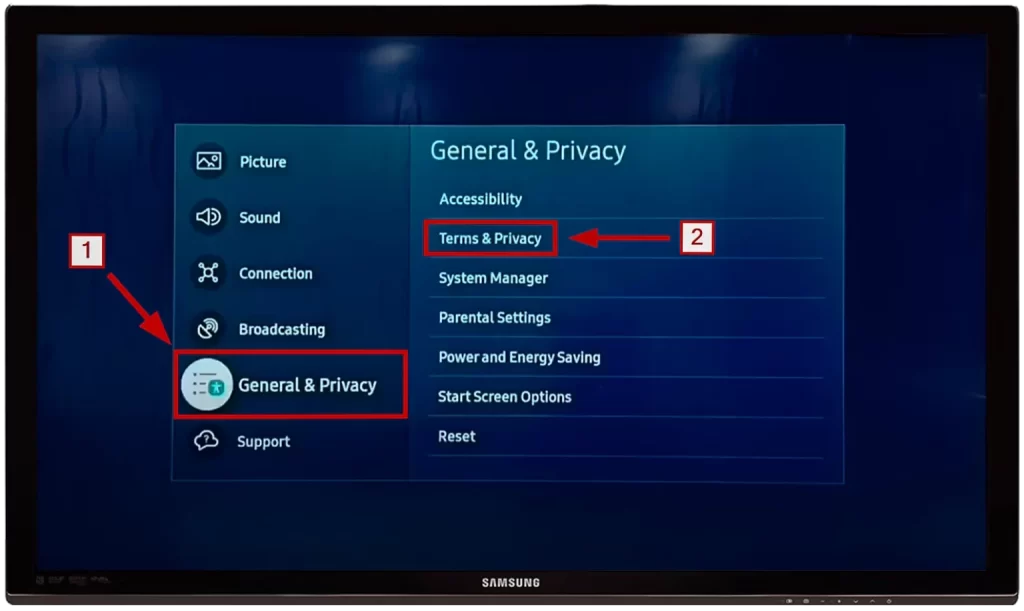
- Щелкните на пункте Просмотр информационных служб.
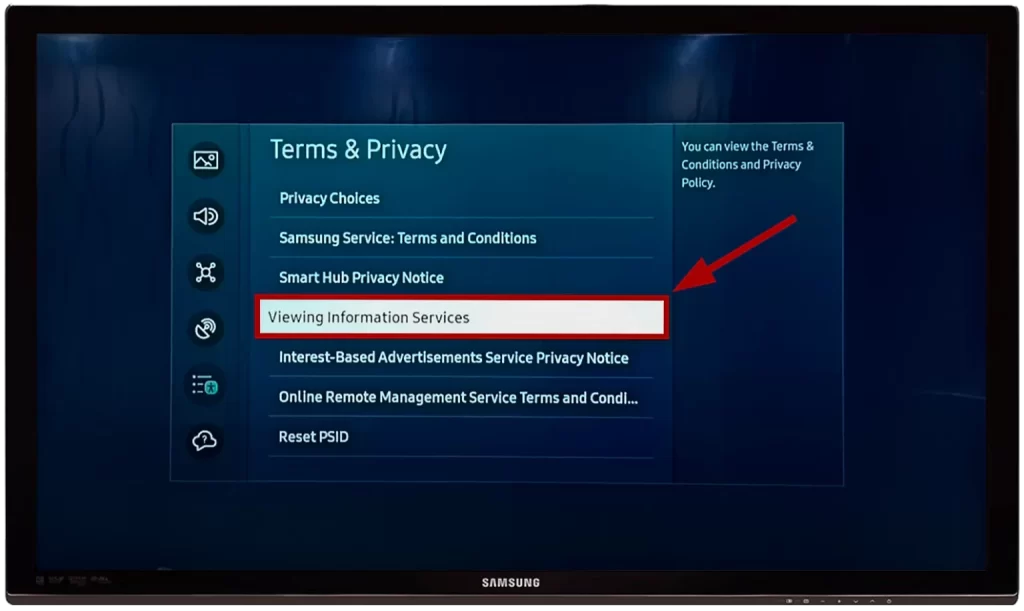
- Снимите флажок с пункта Я согласен и нажмите кнопку Подтвердить.
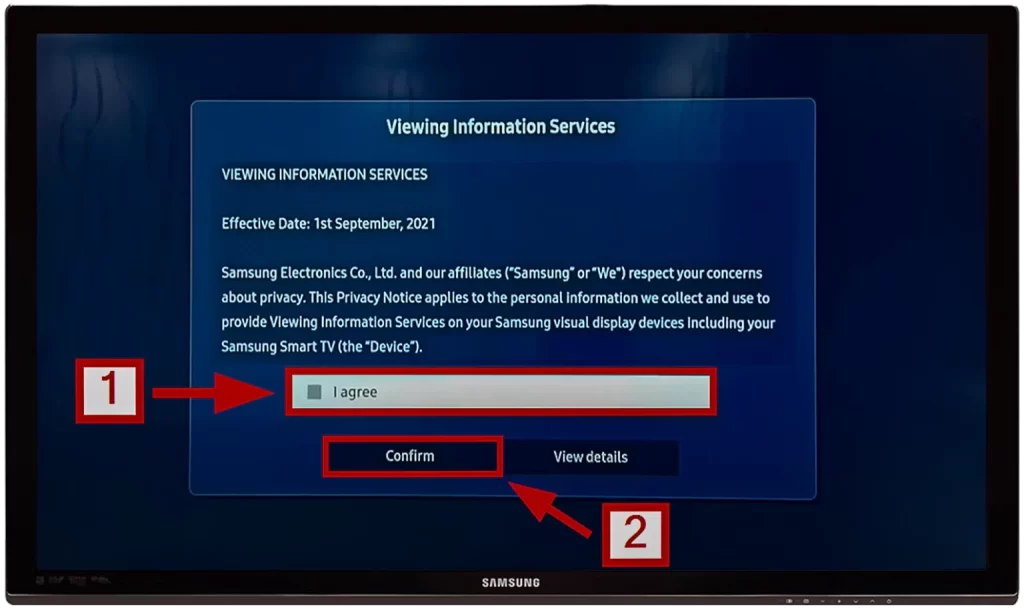
- Теперь перейдите к Уведомлению о конфиденциальности сервиса Interest-Based Advertisements Service.
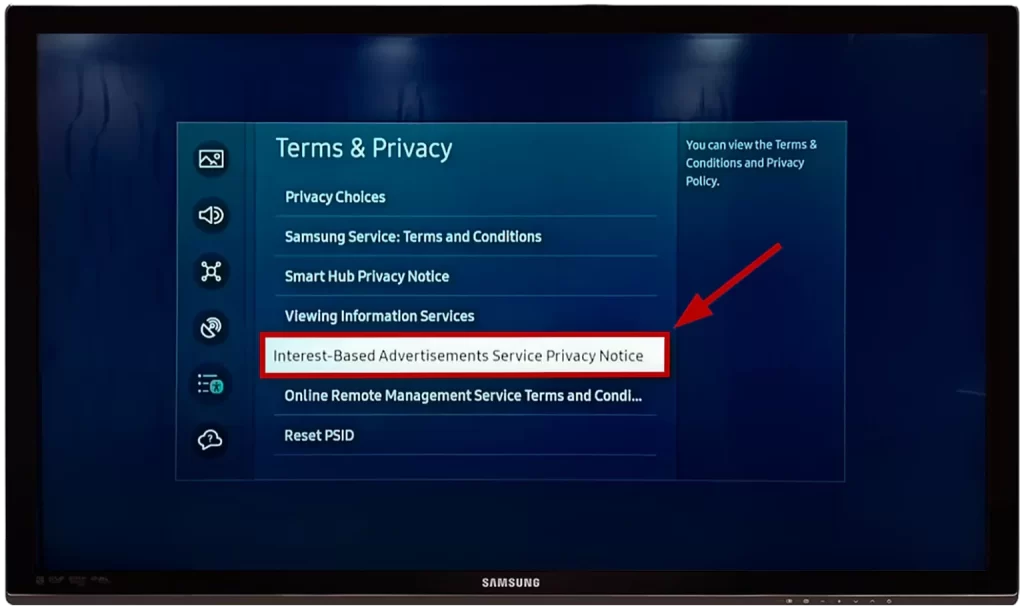
- Как и ранее, снимите флажок Я согласен и нажмите кнопку Подтвердить.
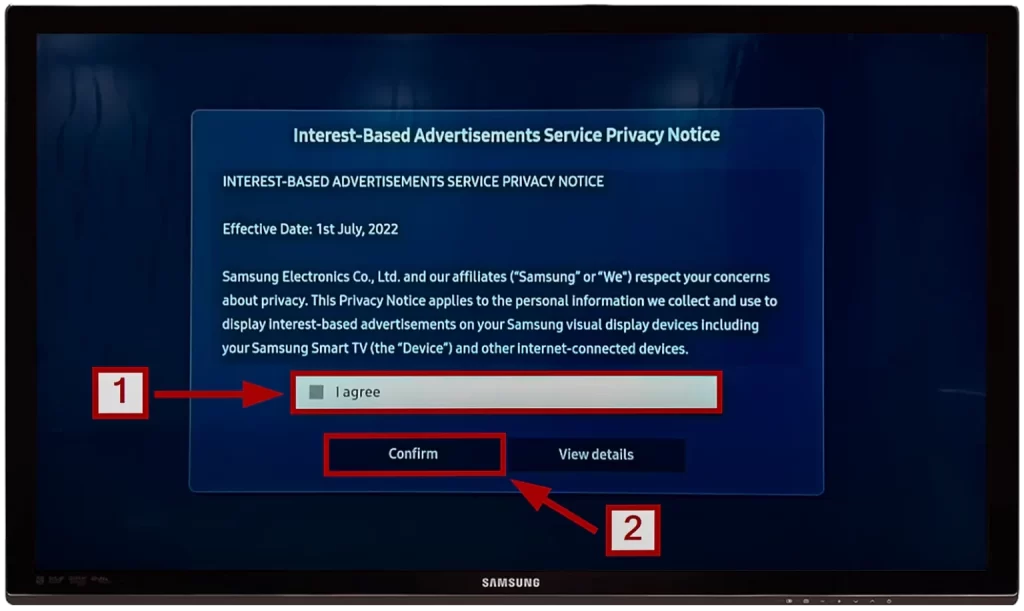
- Аналогичные действия выполняются для Условий предоставления услуги удаленного управления в режиме онлайн.
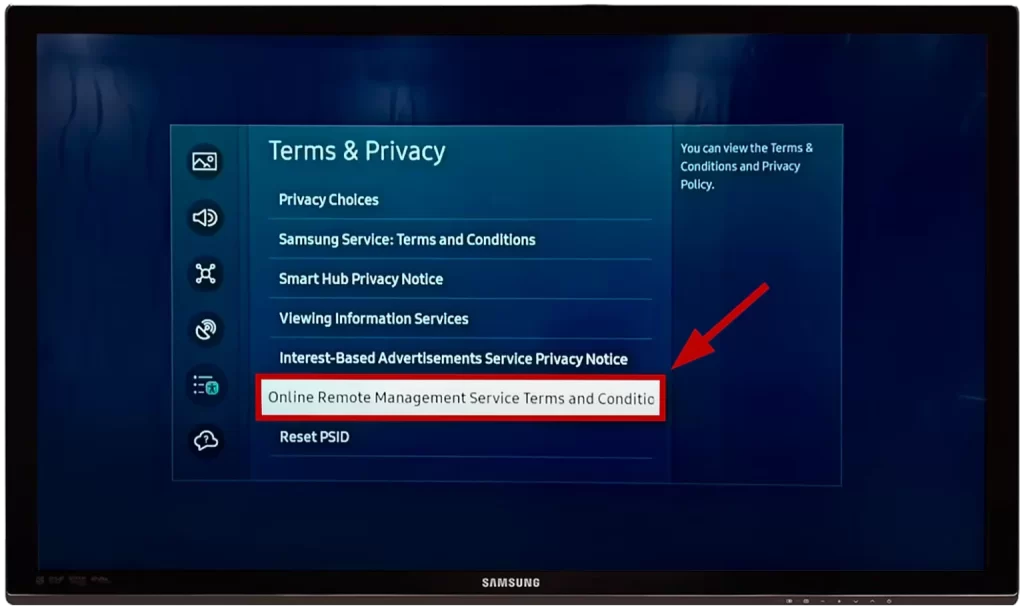
- Последнее, что следует сделать, это сбросить PSID.
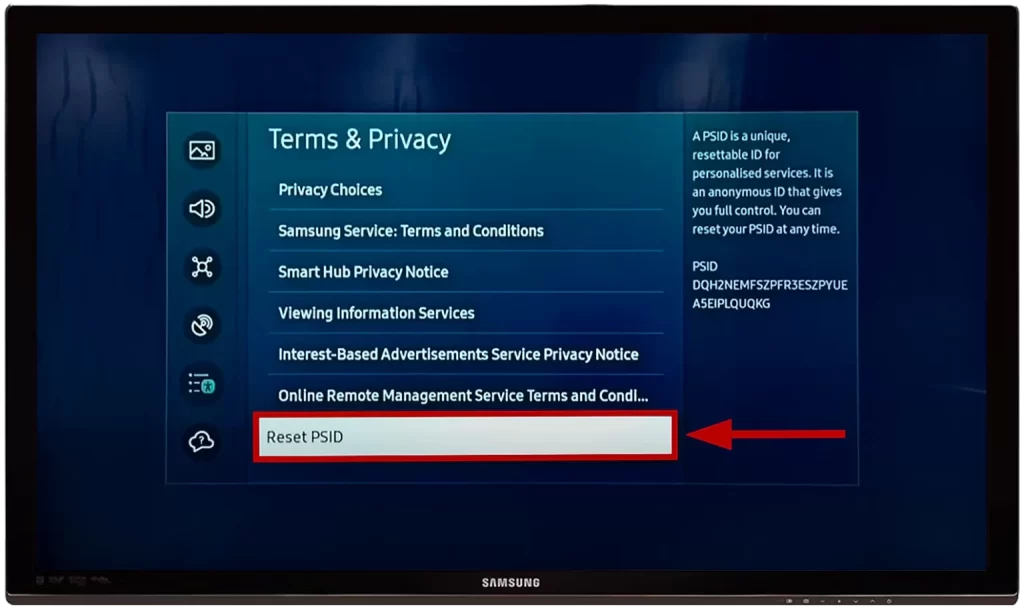
- Нажмите кнопку Сброс.
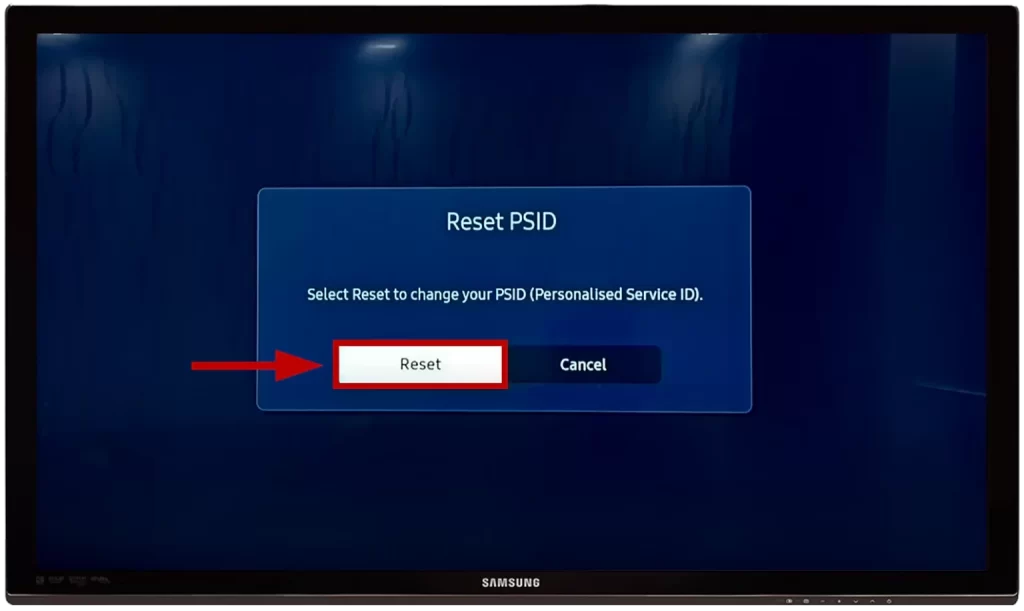
Как удалить рекламу на старых моделях телевизоров Samsung
Эти шаги очень похожи на предыдущее руководство, только исходная точка другая.
- Нажмите кнопку Home на пульте ДУ, а затем выберите пункт Настройки.
- Затем откройте подменю «Поддержка» и перейдите на вкладку «Условия и политика«.
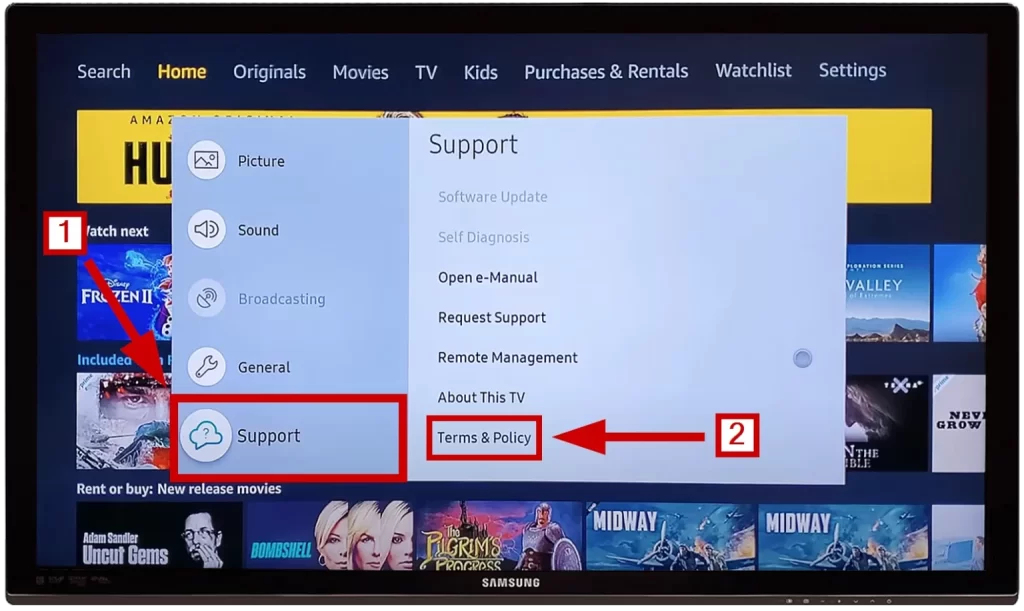
Выполните те же действия, что и раньше: снимите флажок «Я согласен» в разделе Просмотр информационных служб и в разделе Реклама, основанная на интересах.
- Затем перейдите в настройках в раздел Data Service и выберите кнопку Expert Settings.
- Откройте меню настроек HbbTV и снимите флажок HbbTV.
- В заключение вернитесь на вкладку «Условия» в настройках. Прокрутите страницу вниз, выберите кнопку Reset PSID и нажмите кнопку Reset в следующем окне.
С помощью этой настройки вы сбросите персонализацию рекламы и больше не будете видеть объявления, основанные на интересах, что значительно сократит количество рекламы на вашем телевизоре.
Обратите внимание, что описанные выше действия не помогут удалить рекламу в приложениях, например удалить рекламу на YouTube или в потоковых сервисах, таких как Hulu или Disney+.
Как отключить рекламу на телевизоре Samsung с помощью настроек маршрутизатора
Запретить доступ к рекламным сервисам Samsung можно, если вы являетесь продвинутым пользователем и разбираетесь в сетевых настройках ПК. Например, это можно сделать в настройках маршрутизатора. Вот как:
- Откройте браузер на компьютере и перейдите в веб-интерфейс маршрутизатора.
- Обычно доступ к нему осуществляется по IP-адресу устройства в локальной сети. Введите его в поле адреса (например, http://192.168.1.1 или http://192.168.0.1).
- Перейдите в раздел «Интернет» — «Фильтры«.
- Названия пунктов меню и настроек могут несколько отличаться в зависимости от модели маршрутизатора. Например, на моем устройстве этот пункт называется «Фильтрация содержимого«.
- Выберите «Заблокированные веб-страницы (черный список)» или «Заблокированные сайты».
- Добавьте в список заблокированных страниц следующие ссылки: «http://ads.samsungads.com» и «http://config.samsungads.com».
- Подтвердите ввод и сохраните настройки.
Однако я рекомендую использовать этот способ только в том случае, если вы достаточно опытны. В остальных случаях достаточно отключить рекламу в настройках телевизора.
Как отключить режим магазина на телевизоре Samsung
Итак, что же такого в этом режиме? Проблема заключается в том, что он сбрасывает заводские настройки телевизора Samsung каждые 20 минут или при каждом выключении. Это удобно для продавца, но вам, скорее всего, захочется выключить рекламу и сбросить эту функцию, переключив телевизор в динамический или домашний режим. С этим вы вряд ли столкнетесь. Однако ниже вы можете узнать, как избавиться от этой рекламы.
Если вы хотите отключить демонстрационный режим или так называемый режим магазина на телевизоре Samsung, выполните следующие действия:
- Сначала нажмите кнопку увеличения или уменьшения громкости на пульте дистанционного управления.
- Удерживайте кнопку «MENU» на телевизоре, когда появится полоса громкости.
- Если через несколько секунд появится надпись «Dynamic» или «Dynamic Mode», значит, телевизор вышел из режима «Demo» или «Store».
Это работает только на телевизорах старых моделей.
Если он не появляется, попробуйте отключить его через меню:
Отключение режима магазина на телевизоре Samsung 2021-2023 гг.
Если у вас новый телевизор, отключить режим магазина можно очень просто, вот что для этого нужно сделать.
левая кнопка направления → Настройки → Все настройки → Общие и конфиденциальность системы → Менеджер → Режим использования
Отключение режима магазина в телевизорах Samsung к 2021 году
Нажмите кнопку настроек на пульте ДУ (кнопка Menu) → Общие настройки → System Manager → Usage Mode. Введите PIN-код для доступа к глобальным настройкам, по умолчанию 0000. Установите режим Home.
Отключение режима Store Mode на старых телевизорах Samsung без Smart TV
- Переключите телевизор на коаксиальный источник «TV«.
- Затем с помощью кнопок со стрелками вверх и вниз выберите опцию «Setup».
- Нажмите ENTER, чтобы открыть меню «Setup».
- После этого выберите «Plug & Play«. Телевизор проведет вас через весь процесс настройки.
- Наконец, нажмите HOME, когда телевизор предложит войти в режим «Изображение».
Выполнив эти действия, можно отключить демонстрационный или так называемый магазинный режим на телевизоре Samsung.
Проблема рекламы на современных устройствах обостряется с каждым днем, и бороться с ней становится практически невозможно. Конечно, практически все популярные сервисы и компании предлагают избавиться от рекламы навсегда, купив подписку.
Однако это не всегда может устроить обычных пользователей, в первую очередь, если они пользуются услугой или устройством регулярно.
Тем не менее, без рекламы жизнь была бы не такой разнообразной, и люди не смогли бы узнать о некоторых действительно полезных вещах.